PC க்காக Google முகப்பு பயன்பாட்டை எவ்வாறு அமைப்பது
PC க்காக Google முகப்பு பயன்பாட்டை அமைக்க விரும்புகிறீர்களா? Google முகப்பு பயன்பாடு Google முகப்பு, Chromecast மற்றும் Google முகப்பை ஆதரிக்கும் பல ஸ்மார்ட் சாதனங்களை நிர்வகிக்கிறது அல்லது அமைக்கிறது. இருப்பினும், இது Android அல்லது iOS சாதனங்களுடன் மட்டுமே வேலை செய்ய கட்டப்பட்டுள்ளது. மேலும், டெஸ்க்டாப் கணினியிலிருந்து பயன்பாட்டை அணுக இது Android முன்மாதிரி அல்லது Google Chrome ஐப் பயன்படுத்துகிறது.
எல்லா Google சாதனங்களுக்கும் மையக் கட்டுப்பாடு Google முகப்பு பயன்பாடு ஆகும். Google முகப்பு மையம், Chromecast சாதனம் அல்லது உங்கள் வைஃபை நெட்வொர்க்கில் இணக்கமான பிற ஸ்மார்ட் சாதனங்களைக் கட்டுப்படுத்தவும் இதைப் பயன்படுத்தலாம்.
துரதிர்ஷ்டவசமாக, Google முகப்பு பயன்பாடு மொபைல் சாதனங்களுக்கும் கிடைக்கிறது. இந்த கட்டுப்பாட்டு மையத்தை தங்கள் கணினியில் பயன்படுத்தும் எவரும் அதிர்ஷ்டத்திற்கு அப்பாற்பட்டவர். ஒரு முறையை எவ்வாறு நிறுவுவது என்பது உங்களுக்குத் தெரியும். இது நீங்கள் என்ன செய்ய விரும்புகிறீர்கள் என்பதைப் பொறுத்தது.
Chrome உலாவி வழியாக அனுப்புதல்
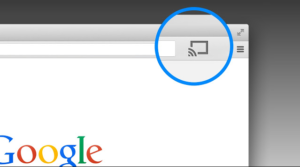
உங்கள் பிசி அல்லது வீடியோவை உங்கள் உலாவியில் உங்கள் பிணையத்தில் உள்ள எந்த சாதனத்திற்கும் அனுப்பினால். அதற்காக நீங்கள் Chrome உலாவியைப் பயன்படுத்தலாம்.
இதைச் செய்ய இரண்டு முறைகள் உள்ளன. நீங்கள் ஒரு உலாவி தாவலை அனுப்ப விரும்பினால், உங்கள் Chrome உலாவியைத் திறந்து, மேல் வலதுபுறத்தில் அமைந்துள்ள மூன்று-புள்ளி மெனுவைத் தேர்வுசெய்க.
நீங்கள் வார்ப்பைத் தேர்வுசெய்த பிறகு, உங்கள் நெட்வொர்க்கில் உள்ள எல்லா சாதனங்களையும் காண்பிக்கும் புதிய மெனுவை Chrome திறக்கும்.
இதற்கு மற்றொரு விருப்பம் Chromecast ஐ ஆதரிக்கும் ஆன்லைன் வீடியோ அல்லது இசை சேவைகளில் இருந்து அனுப்புவது. அவர்கள் அதை ஆதரித்தால், நீங்கள் மியூசிக் பிளேயர் அல்லது வீடியோவில் உள்ள நடிகர் ஐகானைக் காண்பீர்கள்.
நடிகர் ஐகானைத் தேர்ந்தெடுப்பது அதே சாதனத் தேர்வு சாளரத்தைத் திறக்கும்.
Google முகப்பு பயன்பாடு வழங்கும் வார்ப்பு அல்லாத கட்டுப்பாடுகள் அனைத்தையும் நீங்கள் விரும்பினால். நீங்கள் வேலை செய்யும் வேறு சில தந்திரங்களையும் பெற்றுள்ளீர்கள்.
Android Emulator வழியாக PC இல் Google முகப்பு பயன்பாட்டை அமைக்கவும்

நீங்கள் அமைத்தால்- Google முகப்பு பயன்பாட்டை நிறுவவும் Android முன்மாதிரி உங்கள் கணினியில் மொபைல் பயன்பாடுகளை இயக்க விண்டோஸ். எடுத்துக்காட்டாக, கூகிள் முகப்பு பயன்பாடு உட்பட பல Android பயன்பாடுகளை ப்ளூஸ்டாக்ஸ் நிறுவி இயக்குகிறது. முழு செயல்பாடும் மிகவும் ஒத்ததாக இருக்கும்.
ப்ளூஸ்டேக்:
விண்டோஸ் மற்றும் மேக்கிற்கான மிகவும் பிரபலமான ஆண்ட்ராய்டு முன்மாதிரிகளில் புளூஸ்டாக் ஒன்றாகும். மேலும், இது மிகவும் சீரான முன்மாதிரிகளில் ஒன்றாகும். எமுலேட்டர் என்பது சக்தி, கிராபிக்ஸ் மற்றும் செயலாக்கத்தின் கலவையாகும், இது பிசிக்கு மிகவும் சாதகமான ஆண்ட்ராய்டு எமுலேட்டராக அமைகிறது. பயன்பாடுகளைப் பயன்படுத்திய பிறகு அல்லது ப்ளூஸ்டாக்ஸில் கேம்களை விளையாடிய பிறகு, எமுலேட்டர் உயர்-கிராபிக்ஸ் கேம்களை விளையாடும் திறன் கொண்டதாக இருக்கும்.
ப்ளூஸ்டேக்குகளும் இயங்குகின்றன ‘சமீபத்திய’ ந ou கட் பதிப்பு. இருப்பினும், இது ஆண்ட்ராய்டை விட 6 மடங்கு வேகமாக இருப்பதாகக் கூறுகிறது. மென்பொருளில் மேம்பட்ட கீமேப்பிங் மற்றும் கட்டுப்பாட்டு அமைப்பு உள்ளது, இது சமீபத்திய விளையாட்டு கட்டுப்பாட்டு சாளரத்துடன் முக்கிய கட்டுப்பாடுகளை நிர்வகிக்கலாம்.
குறைந்தபட்ச கணினி தேவைகள்
- இயக்க முறைமை: மைக்ரோசாப்ட் விண்டோஸ் 7 மற்றும் அதற்கு மேற்பட்டவை.
- செயலி: இன்டெல் அல்லது ஏஎம்டி செயலி.
- ரேம்: உங்கள் கணினியில் குறைந்தது 2 ஜிபி ரேம் இருக்க வேண்டும்.
- வன் வட்டு: 5 ஜிபி இலவச வட்டு இடம்
- உங்கள் கணினியில் நீங்கள் ஒரு நிர்வாகியாக இருக்க வேண்டும்
ப்ளூஸ்டேக்குகளைப் பதிவிறக்குக | விண்டோஸ் மற்றும் மேக்
நிறுவல்:
ப்ளூஸ்டாக்ஸில் விளம்பரங்கள் உள்ளன, ஆனால் அவை மோசமானவை அல்ல. பயன்பாட்டைப் பயன்படுத்த எளிதானது மற்றும் இது Google முகப்பு பயன்பாட்டை எளிதாக இயக்கும். உங்கள் கணினியில் ப்ளூஸ்டாக்ஸை பதிவிறக்கம் செய்து நிறுவலாம். நிறுவல் முடிந்ததும், ப்ளூஸ்டாக்ஸைத் தொடங்கவும்.
படி 1:
இது தொடங்கும்போது, Google Play இல் உள்நுழைய ஒரு வரியில் தோன்றும், இதனால் நீங்கள் பயன்பாடுகளை நிறுவ முடியும். செய்.
படி 2:
உங்கள் Google கணக்கில் உள்நுழைந்த பிறகு, புதிய தொலைபேசியை அமைத்த பிறகு நீங்கள் செல்ல வேண்டிய சில வழிமுறைகளைப் பார்ப்பீர்கள். அந்த சாதனத்திற்கான Google சேவைகளை இயக்குவது இதில் அடங்கும். முடக்க மறக்க வேண்டாம் Google இயக்ககத்திற்கு காப்புப்பிரதி எடுக்கவும் , இது உண்மையான தொலைபேசி அல்ல, நீங்கள் காப்புப்பிரதிகளை விரும்பவில்லை.
படி 3:
வெறுமனே தேர்வு செய்யவும் மேலும் மற்றும் ஏற்றுக்கொள் நீங்கள் முடித்ததும்.
படி 4:
கடைசியாக, உங்கள் Android இல் Google Play வெளியீட்டைக் காண்பீர்கள். Google முகப்புக்கான Google Play ஐப் பார்த்து, தேர்வு செய்யவும் நிறுவு .
நிறுவல் முடிந்ததும், உங்கள் சமீபத்திய Google முகப்பு கணினியைப் பயன்படுத்த நீங்கள் தயாராக உள்ளீர்கள்!
ப்ளூஸ்டேக்கில் கூகிள் ஹோம் அமைப்பது எப்படி

Chrome பதிவிறக்க பட்டியை முடக்கு
நிறுவல் முடிந்ததும், நீங்கள் தேர்வு செய்யலாம் வீடு முகப்புத் திரைக்குத் திரும்ப ப்ளூஸ்டேக்கில் தாவல்.
படி 1:
இருமுறை தட்டவும் வீடு Google முகப்பு திறக்க பயன்பாடு. பயன்பாடு தொடங்கப்பட்ட பிறகு, வழக்கமான தொலைபேசியில் பயன்பாட்டை இயக்கும் போது அதன் தோற்றத்தை உருவகப்படுத்த திரை சுயவிவர பார்வைக்கு மாற்றப்படும்.
படி 2:
தொடங்கு ஐகானைத் தேர்ந்தெடுக்கவும்
படி 3:
உங்கள் Google கணக்கைத் தேர்ந்தெடுக்கவும்
படி 4:
சரி என்பதைத் தட்டவும்
படி 5:
பின்னர் இருப்பிட அணுகல் திரை இருக்கும். வெறுமனே தேர்வு செய்யவும் அடுத்தது தொடர.
படி 6:
பின்னர் எடு அனுமதி உங்கள் இருப்பிடத்தைப் பெற பயன்பாட்டை அனுமதிக்க.
முடிந்ததும், பயன்பாடு உங்கள் Google முகப்பு கணக்கில் இணைக்கப்படும். இது உங்கள் Android பயன்பாட்டிலிருந்து உங்கள் Google இல்லத்தில் முன்பு சேர்த்த எல்லா சாதனங்களையும் பயன்பாடுகளையும் காண்பிக்கும்.
படி 7:
இப்போது நீங்கள் எந்த சாதனத்தையும் தேர்வுசெய்து, சாதனத்தை Google முகப்பு அமைப்புகளைக் காணவும் திருத்தவும் மேல் வலதுபுறத்தில் அமைந்துள்ள அமைப்புகள் ஐகானைத் தட்டவும்.
மேலும், செயலில் Google இல் நீங்கள் பயன்படுத்தும் எந்த ஸ்மார்ட் சாதனங்களையும் நீங்கள் கட்டுப்படுத்தலாம்.
Google வீட்டு சாதனங்களைக் கட்டுப்படுத்த Google Chrome ஐ எவ்வாறு பயன்படுத்துவது

Google முகப்பு பயன்பாட்டின் சில செயல்பாடுகளை Google Chrome நகலெடுக்கிறது, ஆனால் அது குறைவாகவே உள்ளது. எடுத்துக்காட்டாக, நீங்கள் Chrome உலாவி வழியாக Google முகப்பு சாதனங்களைப் பயன்படுத்த முடியாது. எனவே நீங்கள் இன்னும் ஒரு மொபைல் சாதனம் அல்லது Android முன்மாதிரி வேண்டும். உங்கள் எந்த Chromecast சாதனங்களுக்கும் அல்லது Google முகப்புக்கும் Chrome அனுப்பலாம் அல்லது ஸ்ட்ரீம் செய்யலாம்.
Chrome இன் புதிய மாடலுக்கு வெறுமனே புதுப்பித்து, உங்கள் கணினி மற்றும் Google முகப்பு சாதனம் ஒரே வைஃபை நெட்வொர்க்குடன் இணைக்கப்பட்டுள்ளதா என சரிபார்க்கவும். நீங்கள் Google முகப்பு சாதனத்தில் ஸ்ட்ரீம் செய்ய அல்லது அனுப்ப விரும்பினால். அல்லது தேர்வு செய்யவும் மூன்று செங்குத்து புள்ளிகள் Chrome இன் மேல்-வலது மூலையில் அமைந்துள்ளது அல்லது பக்கத்தின் வெற்று பகுதியை வலது-தட்டவும். நீங்கள் தட்டலாம் நடிகர்கள் உங்கள் சாதனத்தைத் தொடர்ந்து.
Chromebook இல் Google முகப்பை எவ்வாறு பயன்படுத்துவது
எல்லா Google முகப்பு பயன்பாட்டு செயல்பாடுகளும் உங்கள் Chromebook இல் Google முகப்பு பயன்பாட்டை இயக்குகிறது.
உங்கள் Chromebook இல் Android பயன்பாடுகளை இயக்கிய பிறகு இது நல்லது. மேலும், இது உங்கள் Chromebook உடன் இணைக்கப்பட்ட அதே பிணையத்தைப் பயன்படுத்துகிறது.
இதை அமைக்க விரும்பினால், உங்கள் Chromebook அமைப்புகளைத் திறந்து தேர்வு செய்யவும் பயன்பாடுகள் , மற்றும் இல் கூகிள் பிளே ஸ்டோர் பிரிவு தட்டவும் இயக்கவும் பொத்தானை.
இது இயக்கப்பட்டதும், உங்கள் Chromebook இல் Google Play ஐ திறக்கலாம் அல்லது Google முகப்பு பயன்பாட்டை நிறுவலாம். இது நிறுவப்பட்ட பின், நீங்கள் Google முகப்பு பயன்பாட்டைத் தொடங்கலாம், மேலும் இது Android சாதனங்களில் செயல்படும் விதத்தில் செயல்படும். உங்கள் பிணையத்தில் எந்த நடிகர்களால் இயக்கப்பட்ட சாதனங்களுக்கும் அனுப்புவது இதில் அடங்கும்.
டெஸ்க்டாப் பிசி வழியாக எல்லா Google வீட்டு சாதனங்களையும் கட்டுப்படுத்த முடியுமா?
ஒரு முன்மாதிரியைப் பயன்படுத்தி, நீங்கள் எல்லா Google முகப்பு அம்சங்களையும் அணுகலாம். இருப்பினும், உலாவி மூலம், நீங்கள் புதிய சாதனங்களைப் பயன்படுத்த முடியாது.
மேலும், கூகிளின் மெய்நிகர் உதவியாளரின் முழு நன்மையையும் பெற விண்டோஸில் கூகிள் உதவியாளரை நிறுவ முடியும்; இருப்பினும், Chrome இலிருந்து Google முகப்பு சாதனங்களுக்கு ஸ்ட்ரீமிங் மீடியாவிற்கு குரல் ஆதரவு தடைசெய்யப்பட்டுள்ளது. மேலும், சில எளிய அல்லது எளிய கட்டளைகளை நீங்கள் அனுபவிப்பீர்கள் அதிகபட்சம் தொகுதி அல்லது நிறுத்து.
முடிவுரை:
PC க்கான Google முகப்பு பயன்பாட்டை அமைப்பது பற்றி இங்கே. மேலே குறிப்பிட்டுள்ள Android முன்மாதிரிகள் மூலம், நீங்கள் Google முகப்பு பயன்பாட்டை எளிதாக இயக்கலாம். இருப்பினும், சிமுலேட்டர்களின் மறுமொழி உங்கள் கணினியின் மென்பொருள் மற்றும் வன்பொருள் விவரக்குறிப்புகளைப் பொறுத்தது.
இந்த கட்டுரையை நீங்கள் ரசிப்பீர்கள் என்று நம்புகிறேன். அசோ, இந்த கட்டுரை தொடர்பான வேறு எந்த முறையையும் நீங்கள் பகிர்ந்து கொள்ள விரும்பினால், ஒரு கருத்தை இடுங்கள், அதைப் பற்றி எனக்குத் தெரியப்படுத்துங்கள். உங்கள் கருத்துக்களை எங்களுடன் பகிர்ந்து கொள்ள மறக்காதீர்கள்!
avast சேவை வட்டு பயன்பாடு
அதுவரை! அமைதி
இதையும் படியுங்கள்:







